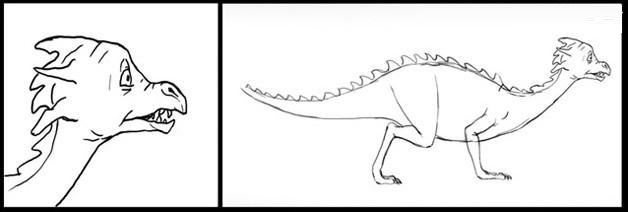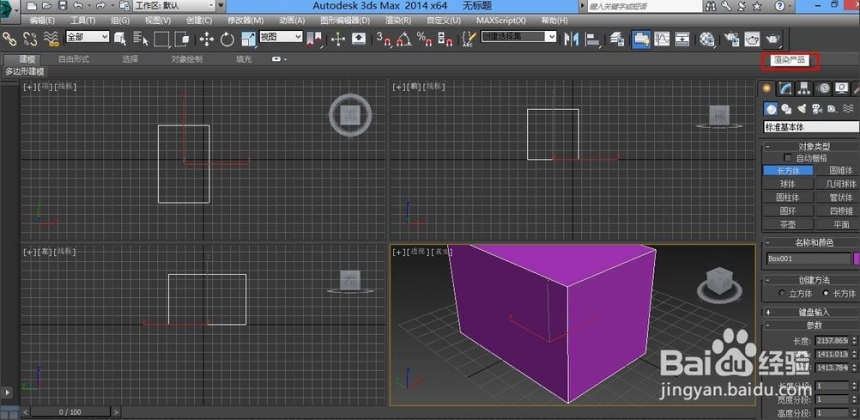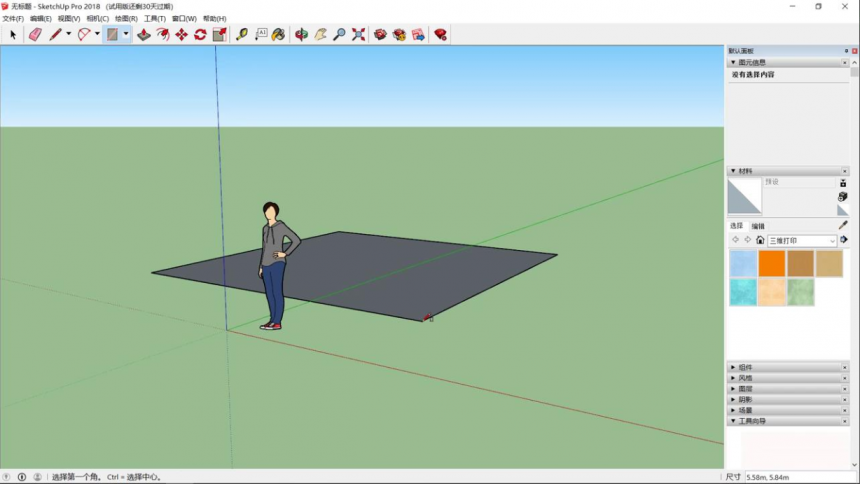3Dmax中窗帘模型如何制作(3dmax中窗帘模型如何制作的)优质
窗帘是在制作室内模型时较多使用到的模型。那么如果使用3Dmax制作窗帘模型呢?今天小编给大家带来一篇关于3Dmax中窗帘模型的详细制作步骤的文章。3Dmax中窗帘模型的详细制作步骤:
第一步。打开3Dmax2012软件。进入软件工作界面;

第二步。点击【创建】-【图形】-【线】。按图示在作图区域绘制出一条曲线图案;
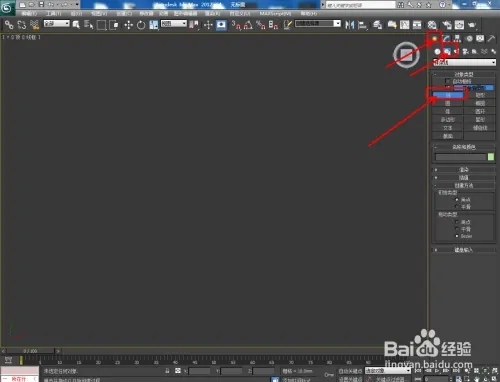
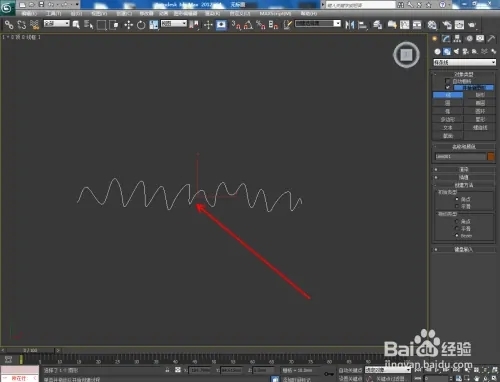

第三步。选中曲线。点击【修改】-【修改器列表】-【挤出】。按图示设置好挤出数量设置为:2000mm。生成窗帘1模型;
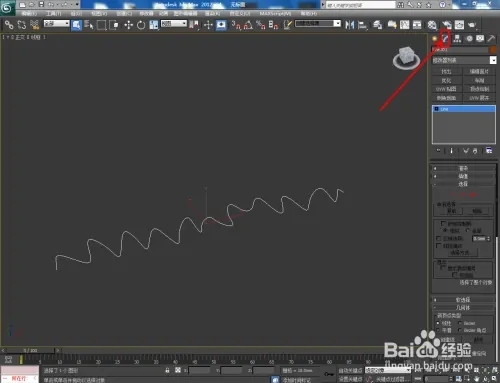



第四步。按住键盘【Shift】键不放。鼠标拉动复制出一个副本模型——窗帘2模型(如图所示);



第五步。点击【线】。按图示绘制出另外一条曲线后。点击【挤出】并将挤出数量设置为:2000mm。生成纱帘模型;





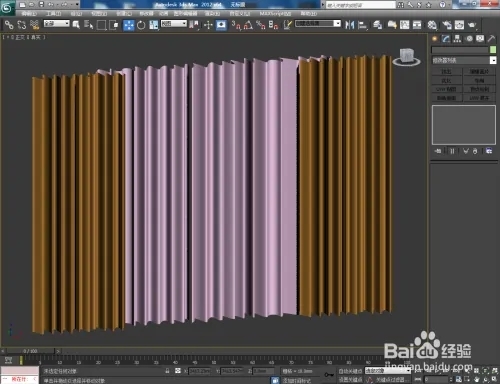
第六步。点击【材质编辑器】。按图示为设置好窗帘材质并进行材质附加。最后。点击【渲染】将制作后的窗帘模型渲染出图即可。以上就是关于3Dmax窗帘制作的所有介绍。




以上就为3Dmax中窗帘模型的详细制作步骤。
更多精选教程文章推荐
以上是由资深渲染大师 小渲 整理编辑的,如果觉得对你有帮助,可以收藏或分享给身边的人
本文标题:3Dmax中窗帘模型如何制作(3dmax中窗帘模型如何制作的)
本文地址:http://www.hszkedu.com/7759.html ,转载请注明来源:云渲染教程网
友情提示:本站内容均为网友发布,并不代表本站立场,如果本站的信息无意侵犯了您的版权,请联系我们及时处理,分享目的仅供大家学习与参考,不代表云渲染农场的立场!
本文地址:http://www.hszkedu.com/7759.html ,转载请注明来源:云渲染教程网
友情提示:本站内容均为网友发布,并不代表本站立场,如果本站的信息无意侵犯了您的版权,请联系我们及时处理,分享目的仅供大家学习与参考,不代表云渲染农场的立场!